Umumnya, istilah LEMP tumpukan dapat dipecah menjadi Linux , Nginx , MySQL/MariaDB , dan PHP modul. Semua komponen yang terdaftar ini memiliki kontribusi yang tak ternilai dalam meniru perilaku server produksi.
Kami memiliki lingkungan hosting (Linux ), server web (Nginx ), mesin/server basis data (MySQL/MariaDB ), dan bahasa skrip (PHP ).
[ Anda mungkin juga menyukai:Cara Memasang LAMP Stack dengan PhpMyAdmin di Arch Linux ]
Semua elemen ini membentuk LEMP di mana pengguna dan pengembang berorientasi Linux yang ingin tahu dapat meng-host dan menguji kinerja aplikasi berbasis web mereka di lingkungan server produksi.
Panduan artikel ini akan memandu Anda melalui penginstalan dan konfigurasi LEMP susun di Linux Arch . Anda sistem sehingga dapat berfungsi sebagai sistem server siap produksi.
Langkah 1:Perbarui Sistem Arch Linux
Langkah ini memastikan bahwa sistem Anda tidak kehilangan keunggulan kinerjanya.
$ sudo pacman -Syu
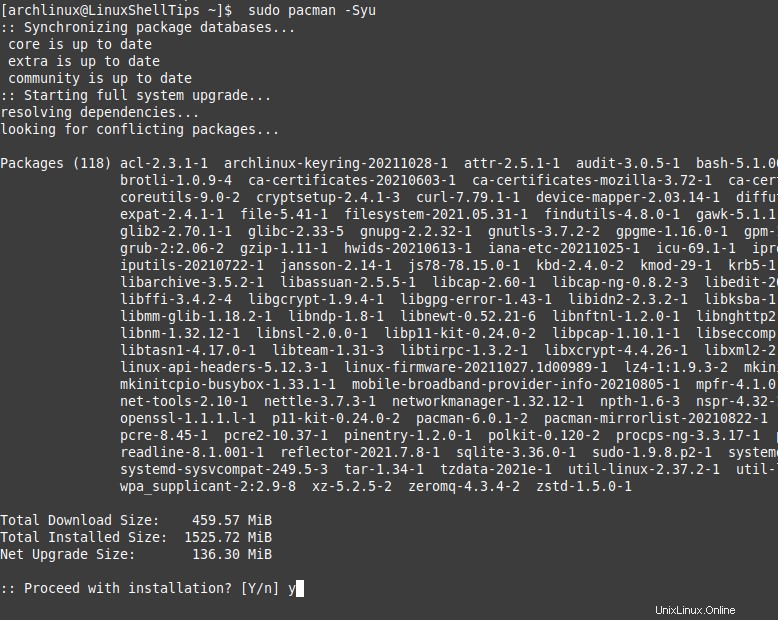
Langkah 2:Instal Nginx di Arch Linux
Langkah pertama adalah memastikan kami memiliki server web yang berjalan sesuai pilihan Anda.
$ sudo pacman -S nginx
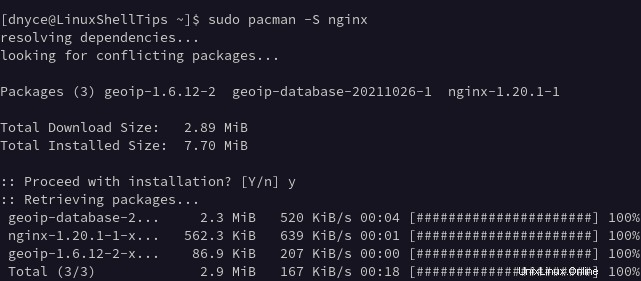
Sekali Nginx terinstal, selanjutnya, Anda harus memulai, mengaktifkan, dan memeriksa status Nginx daemon server.
$ sudo systemctl start nginx $ sudo systemctl enable nginx $ sudo systemctl status nginx
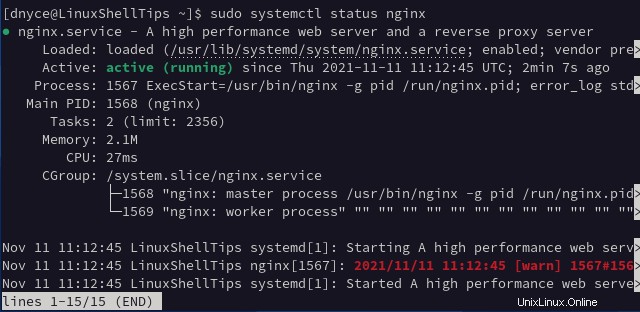
Langkah 3:Instal MySQL di Arch Linux
MariaDB atribut open-source dan dukungan komunitas yang diperluas menjadikannya kandidat mesin database yang hebat.
$ sudo pacman -S mysql
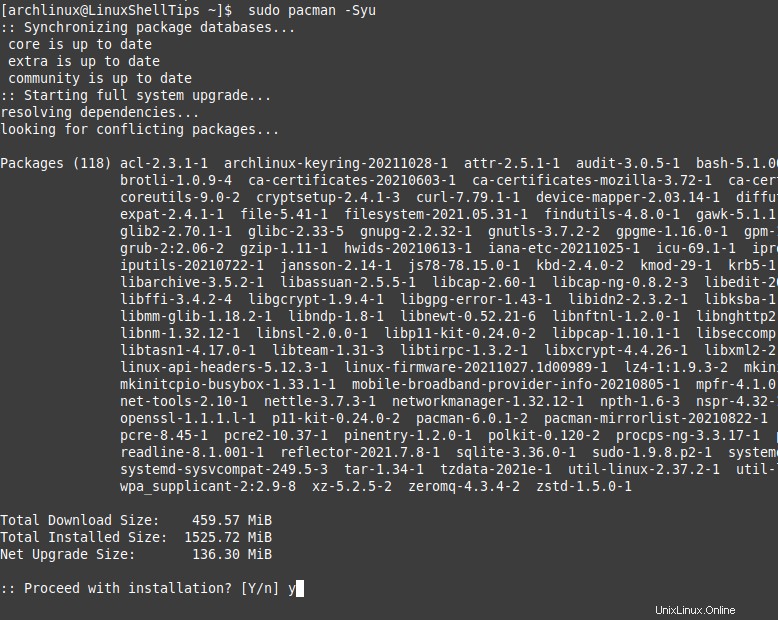
Jika Anda menginstal MySQL mesin database untuk pertama kalinya, Anda akan disajikan dengan MariaDB sebagai salah satu opsi penginstalan saat perintah di atas dijalankan, ikuti saja.
Selanjutnya, aktifkan dan mulai MySQL/MariaDB daemon sehingga terus aktif bahkan setelah sistem boot.
$ sudo systemctl enable mysqld $ sudo systemctl start mysqld
Juga, pastikan mesin database aktif dan berjalan.
$ sudo systemctl status mysqld
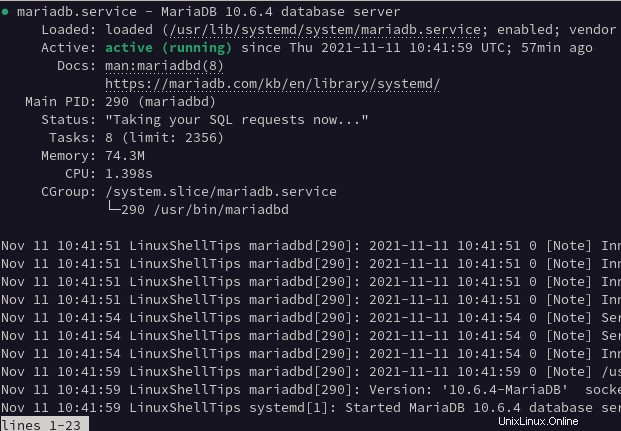
Jika karena alasan tertentu mesin database Anda gagal untuk memulai atau tidak aktif karena beberapa kesalahan yang tidak diketahui seperti yang ditunjukkan di bawah ini.
[ERROR] Fatal error: Can't open and lock privilege tables: Table 'mysql.host' doesn't exist
Ikuti langkah-langkah di bawah ini untuk memperbaiki kesalahan di atas.
$ su # cd /var/lib/mysql # rm -r * # sudo mysql_install_db --user=mysql --basedir=/usr --datadir=/var/lib/mysql # su dnyce
Jalankan mesin database dan periksa apakah sedang berjalan.
$ sudo systemctl enable mysqld $ sudo systemctl start mysqld $ sudo systemctl status mysqld
Langkah 4:Amankan MySQL di Arch Linux
Selanjutnya, Anda perlu menjalankan skrip keamanan berikut untuk mengamankan instalasi MySQL.
$ sudo mysql_secure_installation
Di bawah langkah ini, Anda akan dapat memilih dan mengatur konfigurasi basis data pilihan Anda.
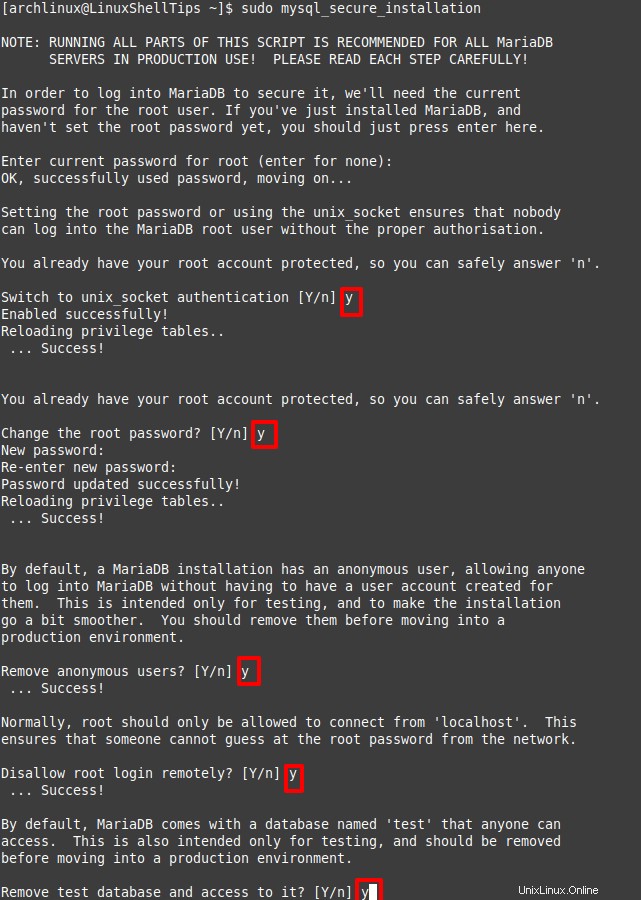
Terakhir, uji akses pengguna root ke database ini. Gunakan kredensial kata sandi yang Anda buat dari langkah di atas.
$ mysql -u root -p
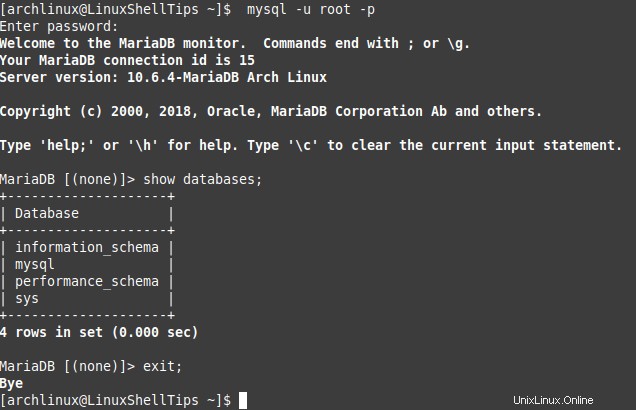
Langkah 5:Instal PHP dan PHP-FPM di Arch Linux
PHP adalah bahasa skrip dan PHP-FPM (Manajer Prosesor PHP FastCGI ) bertanggung jawab atas kinerja situs web yang cepat.
$ sudo pacman -S php php-fpm
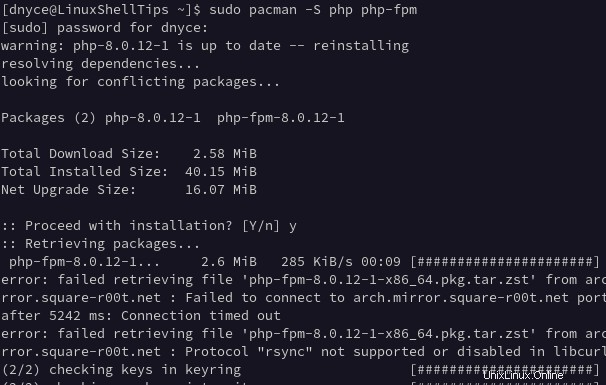
Aktifkan, mulai, dan periksa apakah php-fpm aktif dan berjalan.
$ sudo systemctl enable php-fpm $ sudo systemctl start php-fpm $ sudo systemctl status php-fpm
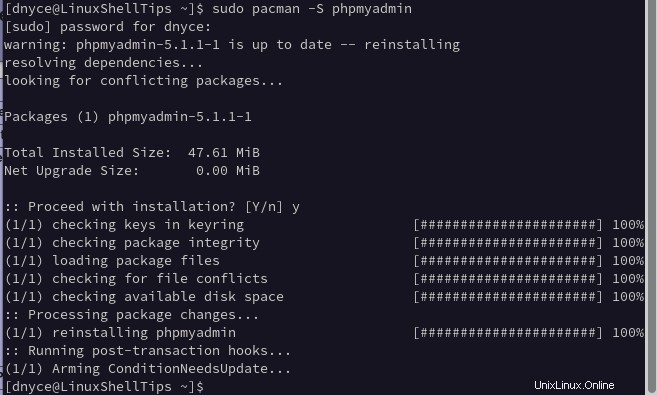
Langkah 6:Konfigurasi Nginx untuk Bekerja dengan PHP
Menggunakan editor terminal pilihan Anda, buka file konfigurasi Nginx berikut.
$ sudo nano /etc/nginx/nginx.conf
Edit file ini untuk mengakomodasi perubahan berikut.
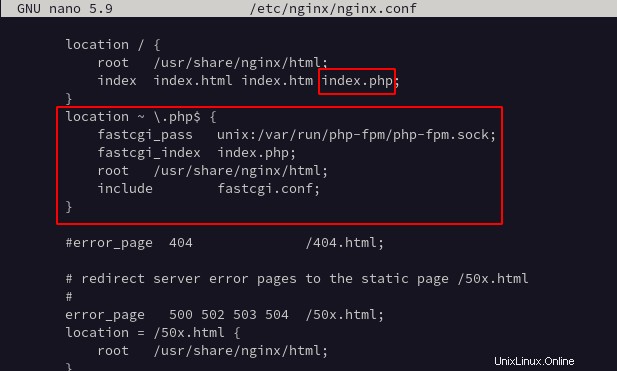
Mulai ulang keduanya nginx dan php-fpm .
$ sudo systemctl restart nginx $ sudo systemctl restart php-fpm
Untuk memastikan bahwa PHP , PHP-FPM , dan Nginx dapat bekerja sama, membuat info.php file di jalur direktori berikut dan isi seperti yang ditunjukkan.
$ sudo nano /usr/share/nginx/html/info.php
Tambahkan kode berikut ke dalamnya.
<?php phpinfo() ?>
Mengakses info.php file dari browser Anda akan menampilkan beberapa informasi penting tentang versi PHP yang digunakan sistem Anda.
http://localhost/info.php OR http://IP-Address/info.php
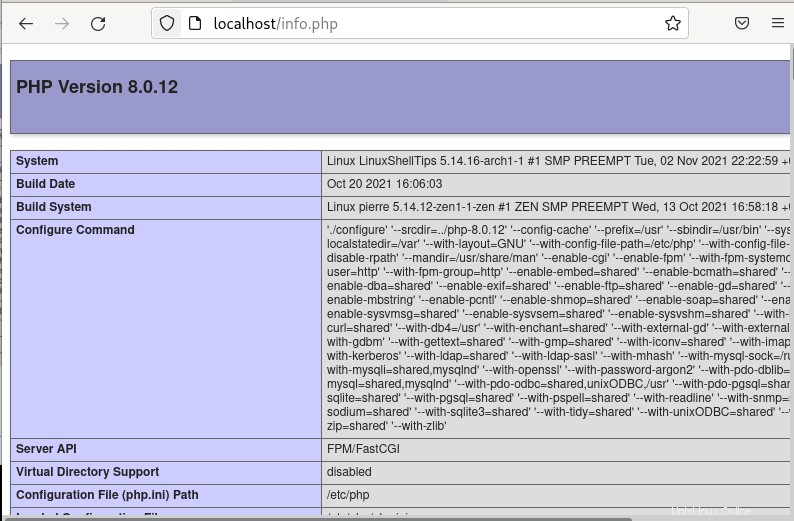
Langkah 7:Instal PhpMyAdmin di Arch Linux
Anda memerlukan antarmuka untuk mengelola MySQL/MariaDB Anda dengan mudah database.
$ sudo pacman -S phpmyadmin
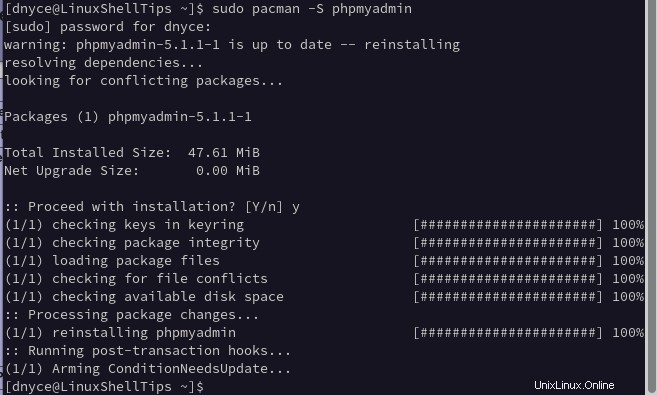
Tautan Nginx server web dengan phpMyAdmin .
$ sudo ln -s /usr/share/webapps/phpMyAdmin/ /usr/share/nginx/html/
Mulai ulang Nginx dan php-fpm .
$ sudo systemctl restart nginx $ sudo systemctl restart php-fpm
Akses phpMyAdmin dan coba masuk:
http://localhost/phpmyadmin Or http://IP-Address/phpmyadmin

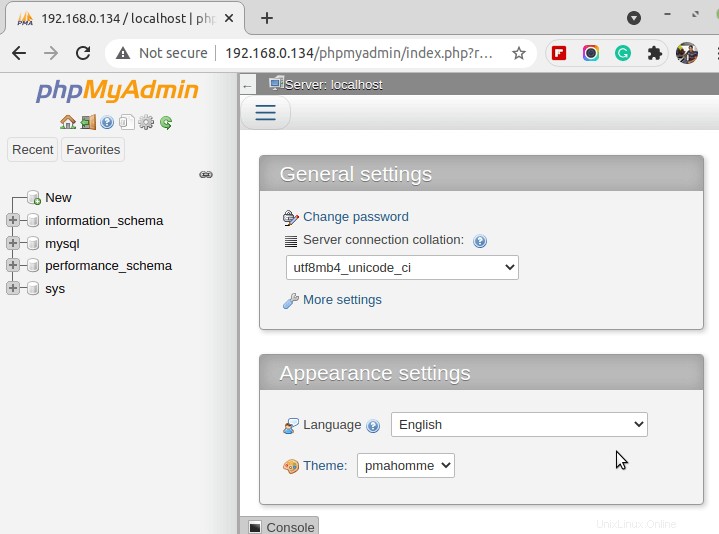
Anda sekarang memiliki LEMP yang berfungsi penuh susun di Linux Arch . Anda distribusi. Dari sini, Anda dapat dengan nyaman menguji kinerja aplikasi web Anda di server produksi yang disiapkan.